kubernetes 高可用部署方法笔记
环境:win10, VM16, centos 7. 9,k8s 1.22.2
硬件要求:2GB或更多RAM,2个CPU或更多CPU,硬盘30GB或更多
一、规划
|
主机名 |
IP |
网关 |
DNS |
|
master1 |
192.168.17.101 |
192.168.17.2 |
192.168.17.0 |
|
master2 |
192.168.17.102 |
192.168.17.2 |
192.168.17.0 |
|
master3 |
192.168.17.103 |
192.168.17.2 |
192.168.17.0 |
|
node1 |
192.168.17.104 |
192.168.17.2 |
192.168.17.0 |
|
node2 |
192.168.17.105 |
192.168.17.2 |
192.168.17.0 |
|
VIP虚拟地址 |
192.168.17.10 |
二、主机初始化
1、创建五台虚拟机,按照图示安装主机(图中数据可能不一致,具体参数按规划内容设置)
查看网络路由
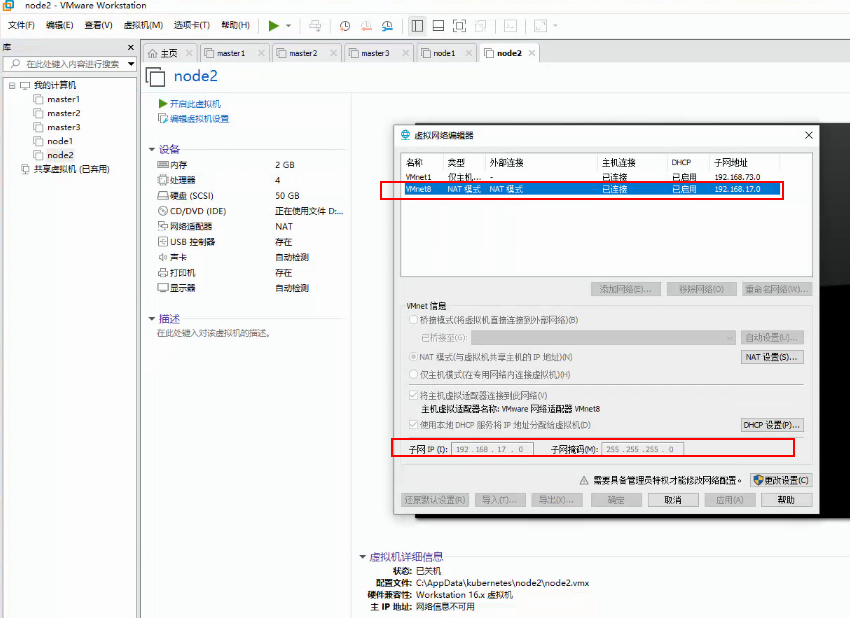
2、选择启动centos 安装
语言选择简体中文
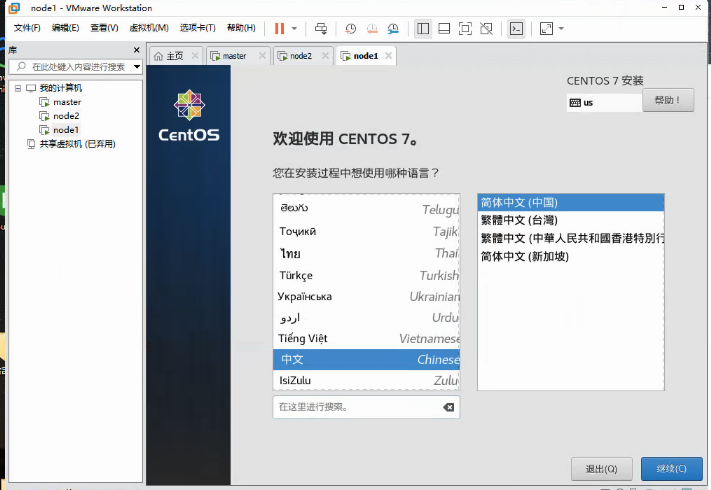
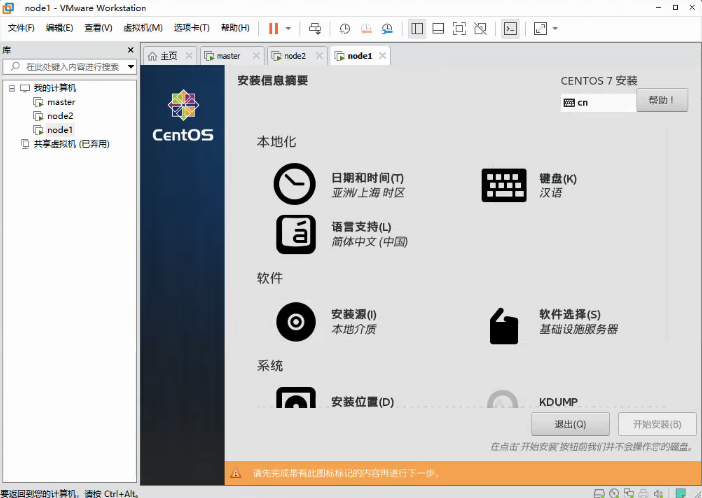
软件选择:基础设施服务器
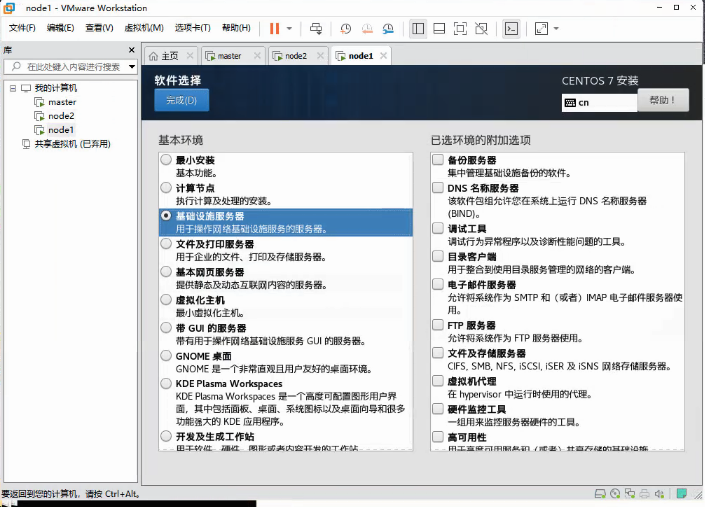
网络和主机名:打开以太网开关
修改主机名,与我们规划虚拟机名一致,方便管理
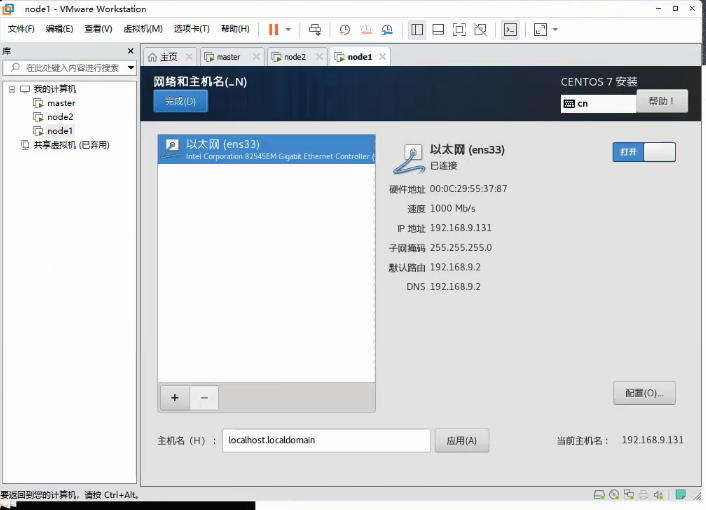
配置网络,添加地址与子掩码、网关、DNS服务器,文章开头有标注
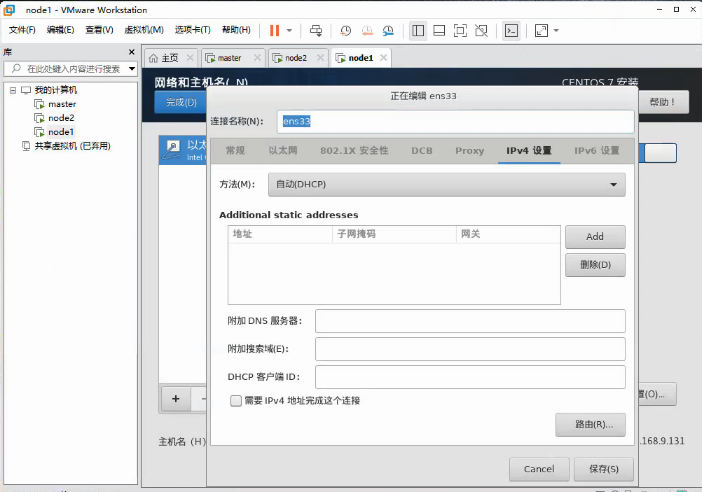
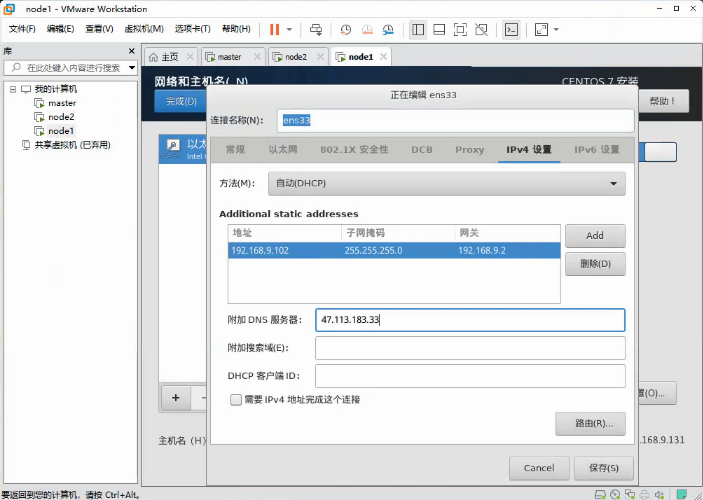
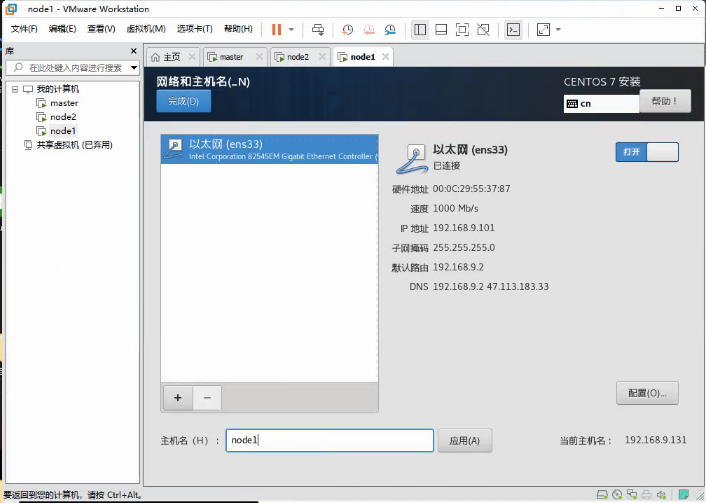
设置root密码
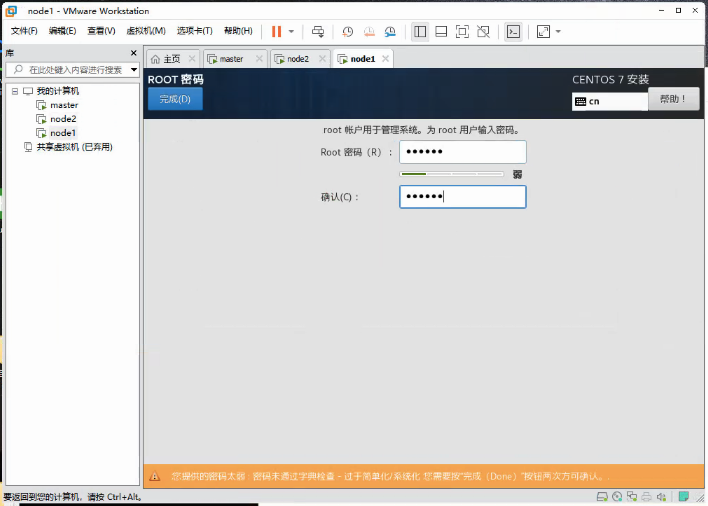
三、环境初始化(五台虚拟机相同操作)
查看系统发行版本
cat /etc/redhat-release

1、设置主机域名解析
#主机名解析
vim /etc/hosts
#添加内容
192.168.17.101 master1
192.168.17.102 master2
192.168.17.103 master3
192.168.17.104 node1
192.168.17.105 node2
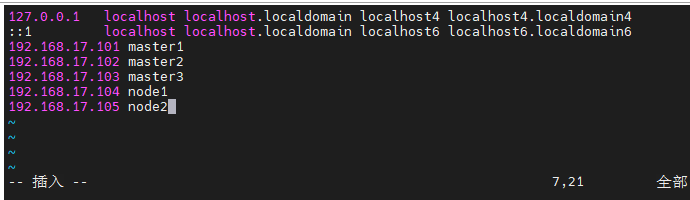
2、启动时间同步
#启动chrony服务 systemctl start chronyd #开机自启 systemctl enable chronyd #date
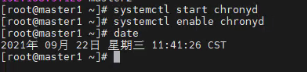
3、禁用iptable和firewalld服务
systemctl stop firewalld && systemctl disable firewalld
systemctl stop iptables && systemctl disable iptables

4、禁用selinux,将SELINUX改为disabled
vim /etc/selinux/config


5、禁用swap分区,注释掉/dev/mapper/centos-swap swap
vim /etc/fstab
#/dev/mapper/centos-swap swap
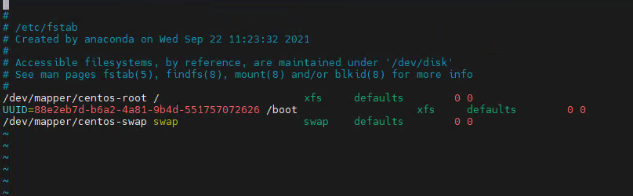

6、修改内核参数,新建文件
vim /etc/sysctl.d/kubernetes.conf
#添加内容
net.bridge.bridge-nf-call-ip6tables = 1 net.bridge.bridge-nf-call-iptables = 1 net.ipv4.ip_forward =1
#重新加载配置 sysctl -p #加载网桥过滤模块 modprobe br_netfilter #查看网桥过滤模块是否加载成功 lsmod | grep br_netfilter
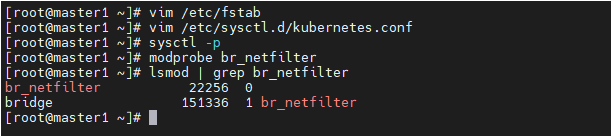
7、配置ipvs功能
yum install ipset ipvsadm -y
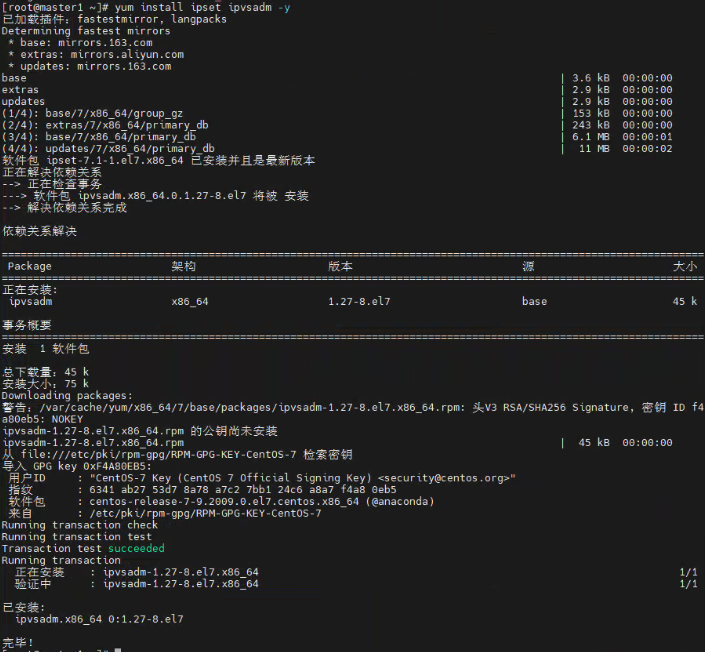
cat <<EOF > /etc/sysconfig/modules/ipvs.modules #!/bin/bash modprobe -- ip_vs modprobe -- ip_vs_rr modprobe -- ip_vs_wrr modprobe -- ip_vs_sh modprobe -- nf_conntrack_ipv4 EOF
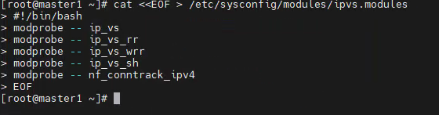
#为脚本添加执行权限 chmod +x /etc/sysconfig/modules/ipvs.modules #执行脚本 /bin/bash /etc/sysconfig/modules/ipvs.modules #查看模块是否加载成功 lsmod |grep -e ip_vs -e nf_conntrack_ipv4
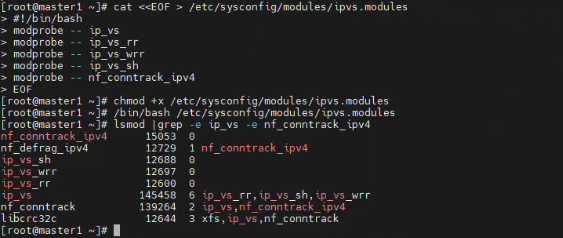
8、重启服务器
reboot
四、kubernetes高可用集群搭建
1、docker 安装
切换镜像
wget https://mirrors.aliyun.com/docker-ce/linux/centos/docker-ce.repo -O /etc/yum.repos.d/docker-ce.repo
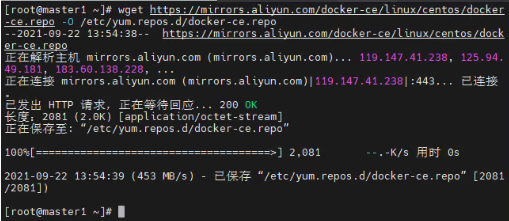
#查看当前镜像源中支持的docker版本 yum list docker-ce --showduplicates #安装最新版本docker-ce yum install docker-ce
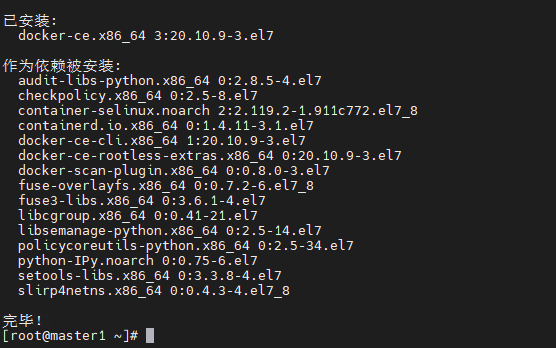
#添加配置文件 mkdir /etc/docker cat <<EOF > /etc/docker/daemon.json { "registry-mirrors": ["https://eeu0s9el.mirror.aliyuncs.com"], "exec-opts": ["native.cgroupdriver=systemd"] } EOF

#启动docker,设置开机自启
systemctl restart docker
systemctl enable docker

#检查版本
docker version

2、kubernetes 镜像准备
①添加阿里云的YUM软件源
cat > /etc/yum.repos.d/kubernetes.repo << EOF [kubernetes] name=Kubernetes baseurl=https://mirrors.aliyun.com/kubernetes/yum/repos/kubernetes-el7-x86_64 enabled=1 gpgcheck=0 repo_gpgcheck=0 gpgkey=https://mirrors.aliyun.com/kubernetes/yum/doc/yum-key.gpg https://mirrors.aliyun.com/kubernetes/yum/doc/rpm-package-key.gpg EOF
②安装kubeadm、kubelet和kubectl
yum install -y kubelet kubeadm kubectl
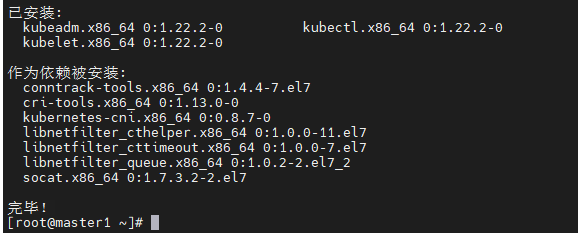
# 为了实现Docker使用的cgroup drvier和kubelet使用的cgroup drver一致,建议修改"/etc/sysconfig/kubelet"文件的内容: vim /etc/sysconfig/kubelet # 修改为以下内容 KUBELET_CGROUP_ARGS="--cgroup-driver=systemd" KUBE_PROXY_MODE="ipvs"
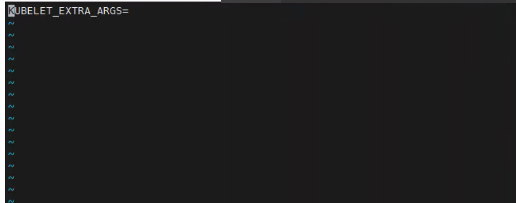

# 设置为开机启动即可
systemctl enable kubelet

③查看kubeadm建议软件版本、拉取镜像
kubeadm config images list
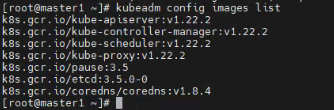
images=( kube-apiserver:v1.22.2 kube-controller-manager:v1.22.2 kube-scheduler:v1.22.2 kube-proxy:v1.22.2 pause:3.5 etcd:3.5.0-0 )
for imageName in ${images[@]} ; do docker pull registry.cn-hangzhou.aliyuncs.com/google_containers/$imageName docker tag registry.cn-hangzhou.aliyuncs.com/google_containers/$imageName k8s.gcr.io/$imageName docker rmi registry.cn-hangzhou.aliyuncs.com/google_containers/$imageName done
docker pull coredns/coredns:1.8.4
docker images
docker tag coredns/coredns:1.8.4 k8s.gcr.io/coredns/coredns:v1.8.4
docker rmi coredns/coredns:1.8.4
docker images

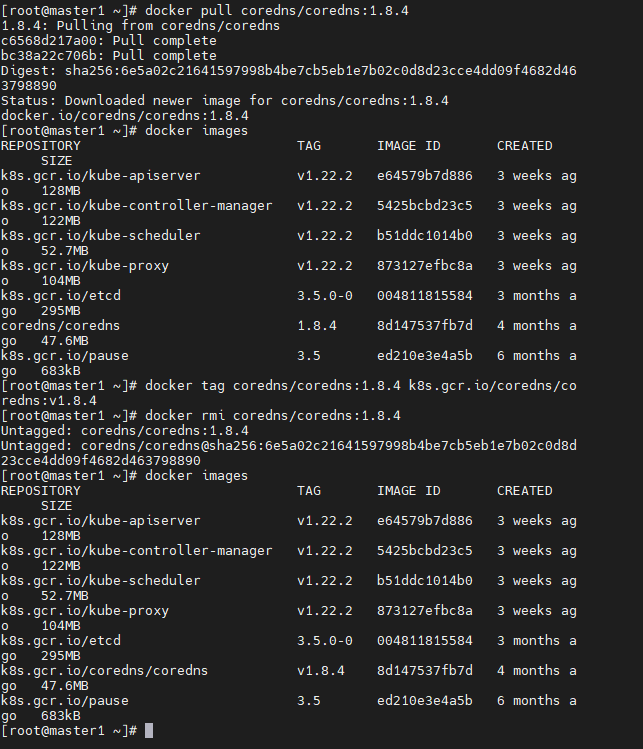
3、所有master节点安装keepalived haproxy
①安装 keepalived
yum install -y keepalived
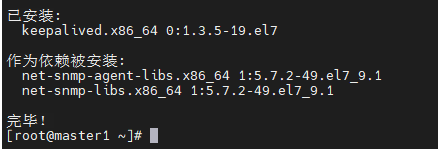
不同master节点创建不同配置。
master1 配置:
cat > /etc/keepalived/keepalived.conf <<EOF ! Configuration File for keepalived global_defs { #全局定义部分 router_id master #Keepalived服务器的路由标识,自定义 } vrrp_script check-haproxy { #定义vrrp脚本 #检查所在节点的 haproxy 进程是否正常。如果异常则将权重减少3 script "killall -0 haproxy" #要执行的命令 interval 5 #脚本调用时间 weight -3 #根据权重值调整vrrp实例的优先级,默认为0 fall 10 #需要失败多少次,vrrp才进行角色状态切换(从正常切换为fault) rise 2 #需要成功多少次,vrrp才进行角色状态切换(从fault切换为正常) } vrrp_instance VI_1 { state MASTER #指定Master或者BACKUP,必须大写 interface ens33 #监听的实际网口,VIP所在接口 dont_track_primary virtual_router_id 10 #VIP末段 priority 100 #权重值,数字越大优先级越高,谁的优先级高谁就是master,该项取值范围是1-255(在此范围之外会被识别成默认值100) advert_int 3 #发送组播包的间隔时间,默认为1秒 track_script { check-haproxy } virtual_ipaddress { 192.168.17.10/24 #vip地址 } } EOF
master2 配置:
cat > /etc/keepalived/keepalived.conf <<EOF ! Configuration File for keepalived global_defs { router_id master } vrrp_script check-haproxy { script "killall -0 haproxy" interval 5 weight -3 fall 10 rise 2 } vrrp_instance VI_1 { state BACKUP interface ens33 virtual_router_id 10 dont_track_primary priority 99 advert_int 3 track_script { check-haproxy } virtual_ipaddress { 192.168.17.10/24 } } EOF
master3 配置:
cat > /etc/keepalived/keepalived.conf <<EOF ! Configuration File for keepalived global_defs { router_id master } vrrp_script check-haproxy { script "killall -0 haproxy" interval 5 weight -3 fall 10 rise 2 } vrrp_instance VI_1 { state BACKUP interface ens33 virtual_router_id 10 dont_track_primary priority 98 advert_int 3 track_script { check-haproxy } virtual_ipaddress { 192.168.17.10/24 } } EOF
所有master节点执行开机自启设置
systemctl start keepalived && systemctl enable keepalived
查看是否生效


看到此vip后,尝试停掉master1的keepalived服务,查看vip是否能漂移到master2,并且重新启动master1的keepalived服务,查看vip是否能正常漂移回来,能漂移回来,证明配置没有问题
② 安装 haproxy
yum install -y haproxy
创建配置文件:
cat > /etc/haproxy/haproxy.cfg <<EOF global log /dev/log local0 log /dev/log local1 notice chroot /var/lib/haproxy stats socket /var/run/haproxy-admin.sock mode 660 level admin stats timeout 30s user haproxy group haproxy daemon nbproc 1 defaults log global timeout connect 5000 timeout client 10m timeout server 10m listen admin_stats bind 0.0.0.0:10080 mode http log 127.0.0.1 local0 err stats refresh 30s stats uri /status stats realm welcome login\ Haproxy stats auth admin:123456 stats hide-version stats admin if TRUE listen kube-master bind 0.0.0.0:8443 mode tcp option tcplog balance source server 192.168.17.101 192.168.17.101:6443 check inter 2000 fall 2 rise 2 weight 1 server 192.168.17.102 192.168.17.102:6443 check inter 2000 fall 2 rise 2 weight 1 server 192.168.17.103 192.168.17.103:6443 check inter 2000 fall 2 rise 2 weight 1 EOF
#设置开机自启
systemctl enable haproxy && systemctl restart haproxy
#查看是否启动完成
netstat -lntup|grep haproxy

4、初始化集群
①创建配置文件(在具有vip的master上操作,这里为master1)
cat > kubeadm-config.yaml << EOF apiVersion: kubeadm.k8s.io/v1beta3 kind: ClusterConfiguration kubernetesVersion: v1.22.2 apiServer: certSANs: - 192.168.17.101 #master1 - 192.168.17.102 #master2 - 192.168.17.103 #master3 - 192.168.17.10 #VIP extraArgs: authorization-mode: Node,RBAC timeoutForControlPlane: 4m0s #vip地址 controlPlaneEndpoint: 192.168.17.10:6443 #已预拉镜像,初始化可不指定 #imageRepository: registry.cn-hangzhou.aliyuncs.com/google_containers networking: podSubnet: 10.244.0.0/16 serviceSubnet: 10.96.0.0/12 EOF
②初始化集群(在具有vip的master上操作,这里为master1)
kubeadm init --config=kubeadm-config.yaml --upload-certs
# 在master1节点执行,这里的命令是kubeadm init命令执行后,提示出来的 mkdir -p $HOME/.kube sudo cp -i /etc/kubernetes/admin.conf $HOME/.kube/config sudo chown $(id -u):$(id -g) $HOME/.kube/config

③部署CNI网络插件flannel(在具有vip的master上操作,这里为master1)
kubectl apply -f https://raw.githubusercontent.com/coreos/flannel/master/Documentation/kube-flannel.yml
若访问拒绝可使用使用以下载修改过镜像地址的kube-flannel.yml

1 --- 2 apiVersion: policy/v1beta1 3 kind: PodSecurityPolicy 4 metadata: 5 name: psp.flannel.unprivileged 6 annotations: 7 seccomp.security.alpha.kubernetes.io/allowedProfileNames: docker/default 8 seccomp.security.alpha.kubernetes.io/defaultProfileName: docker/default 9 apparmor.security.beta.kubernetes.io/allowedProfileNames: runtime/default 10 apparmor.security.beta.kubernetes.io/defaultProfileName: runtime/default 11 spec: 12 privileged: false 13 volumes: 14 - configMap 15 - secret 16 - emptyDir 17 - hostPath 18 allowedHostPaths: 19 - pathPrefix: "/etc/cni/net.d" 20 - pathPrefix: "/etc/kube-flannel" 21 - pathPrefix: "/run/flannel" 22 readOnlyRootFilesystem: false 23 # Users and groups 24 runAsUser: 25 rule: RunAsAny 26 supplementalGroups: 27 rule: RunAsAny 28 fsGroup: 29 rule: RunAsAny 30 # Privilege Escalation 31 allowPrivilegeEscalation: false 32 defaultAllowPrivilegeEscalation: false 33 # Capabilities 34 allowedCapabilities: ['NET_ADMIN', 'NET_RAW'] 35 defaultAddCapabilities: [] 36 requiredDropCapabilities: [] 37 # Host namespaces 38 hostPID: false 39 hostIPC: false 40 hostNetwork: true 41 hostPorts: 42 - min: 0 43 max: 65535 44 # SELinux 45 seLinux: 46 # SELinux is unused in CaaSP 47 rule: 'RunAsAny' 48 --- 49 kind: ClusterRole 50 apiVersion: rbac.authorization.k8s.io/v1 51 metadata: 52 name: flannel 53 rules: 54 - apiGroups: ['extensions'] 55 resources: ['podsecuritypolicies'] 56 verbs: ['use'] 57 resourceNames: ['psp.flannel.unprivileged'] 58 - apiGroups: 59 - "" 60 resources: 61 - pods 62 verbs: 63 - get 64 - apiGroups: 65 - "" 66 resources: 67 - nodes 68 verbs: 69 - list 70 - watch 71 - apiGroups: 72 - "" 73 resources: 74 - nodes/status 75 verbs: 76 - patch 77 --- 78 kind: ClusterRoleBinding 79 apiVersion: rbac.authorization.k8s.io/v1 80 metadata: 81 name: flannel 82 roleRef: 83 apiGroup: rbac.authorization.k8s.io 84 kind: ClusterRole 85 name: flannel 86 subjects: 87 - kind: ServiceAccount 88 name: flannel 89 namespace: kube-system 90 --- 91 apiVersion: v1 92 kind: ServiceAccount 93 metadata: 94 name: flannel 95 namespace: kube-system 96 --- 97 kind: ConfigMap 98 apiVersion: v1 99 metadata: 100 name: kube-flannel-cfg 101 namespace: kube-system 102 labels: 103 tier: node 104 app: flannel 105 data: 106 cni-conf.json: | 107 { 108 "name": "cbr0", 109 "cniVersion": "0.3.1", 110 "plugins": [ 111 { 112 "type": "flannel", 113 "delegate": { 114 "hairpinMode": true, 115 "isDefaultGateway": true 116 } 117 }, 118 { 119 "type": "portmap", 120 "capabilities": { 121 "portMappings": true 122 } 123 } 124 ] 125 } 126 net-conf.json: | 127 { 128 "Network": "10.244.0.0/16", 129 "Backend": { 130 "Type": "vxlan" 131 } 132 } 133 --- 134 apiVersion: apps/v1 135 kind: DaemonSet 136 metadata: 137 name: kube-flannel-ds 138 namespace: kube-system 139 labels: 140 tier: node 141 app: flannel 142 spec: 143 selector: 144 matchLabels: 145 app: flannel 146 template: 147 metadata: 148 labels: 149 tier: node 150 app: flannel 151 spec: 152 affinity: 153 nodeAffinity: 154 requiredDuringSchedulingIgnoredDuringExecution: 155 nodeSelectorTerms: 156 - matchExpressions: 157 - key: kubernetes.io/os 158 operator: In 159 values: 160 - linux 161 hostNetwork: true 162 priorityClassName: system-node-critical 163 tolerations: 164 - operator: Exists 165 effect: NoSchedule 166 serviceAccountName: flannel 167 initContainers: 168 - name: install-cni 169 image: quay.io/coreos/flannel:v0.14.0 170 command: 171 - cp 172 args: 173 - -f 174 - /etc/kube-flannel/cni-conf.json 175 - /etc/cni/net.d/10-flannel.conflist 176 volumeMounts: 177 - name: cni 178 mountPath: /etc/cni/net.d 179 - name: flannel-cfg 180 mountPath: /etc/kube-flannel/ 181 containers: 182 - name: kube-flannel 183 image: quay.io/coreos/flannel:v0.14.0 184 command: 185 - /opt/bin/flanneld 186 args: 187 - --ip-masq 188 - --kube-subnet-mgr 189 resources: 190 requests: 191 cpu: "100m" 192 memory: "50Mi" 193 limits: 194 cpu: "100m" 195 memory: "50Mi" 196 securityContext: 197 privileged: false 198 capabilities: 199 add: ["NET_ADMIN", "NET_RAW"] 200 env: 201 - name: POD_NAME 202 valueFrom: 203 fieldRef: 204 fieldPath: metadata.name 205 - name: POD_NAMESPACE 206 valueFrom: 207 fieldRef: 208 fieldPath: metadata.namespace 209 volumeMounts: 210 - name: run 211 mountPath: /run/flannel 212 - name: flannel-cfg 213 mountPath: /etc/kube-flannel/ 214 volumes: 215 - name: run 216 hostPath: 217 path: /run/flannel 218 - name: cni 219 hostPath: 220 path: /etc/cni/net.d 221 - name: flannel-cfg 222 configMap: 223 name: kube-flannel-cfg
④ master2,master3执行第一条join 命令, node1 node2执行第二条join命令加入集群
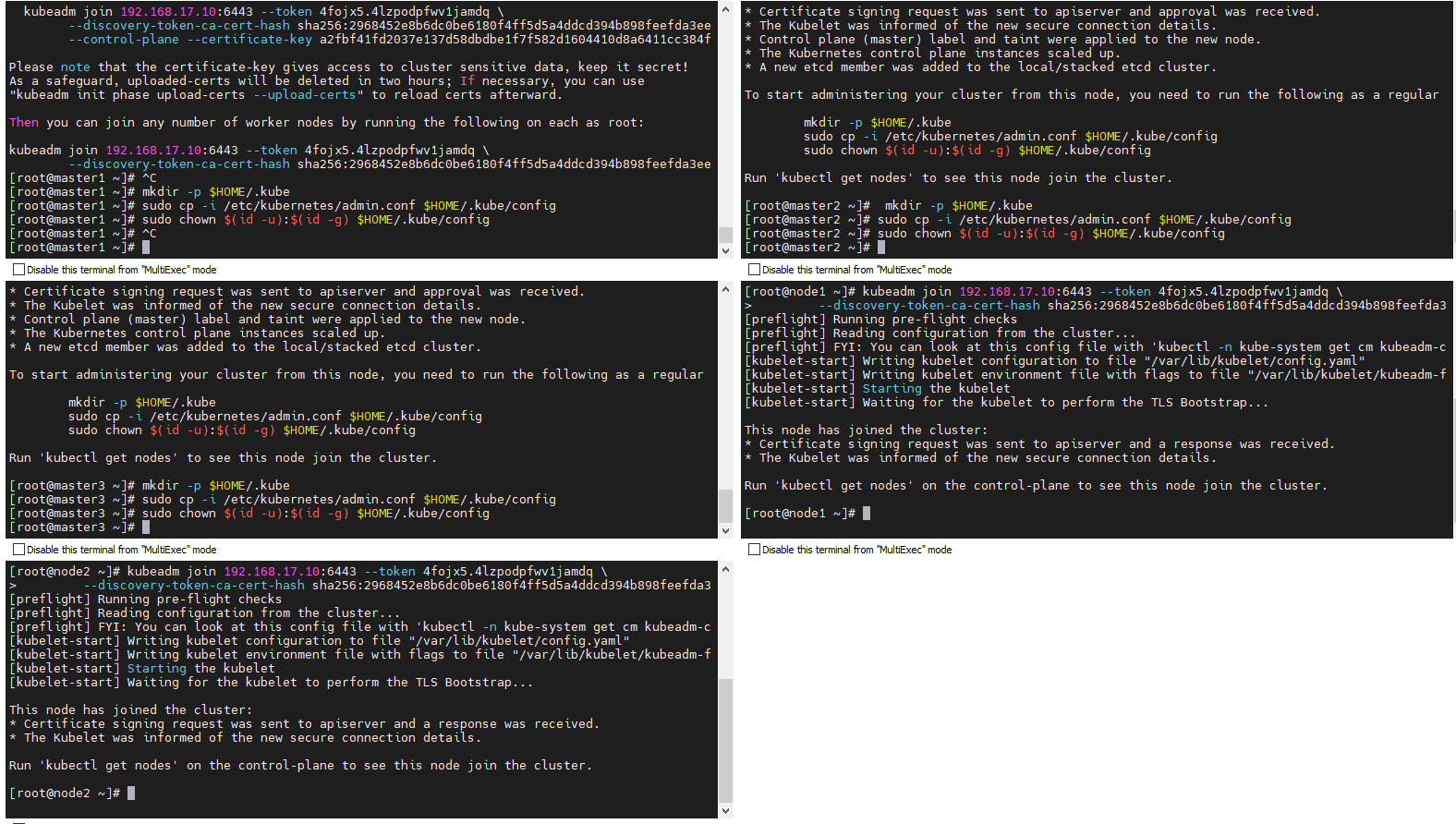
⑤ 查看系统pod 和节点状态
# 查看部署CNI网络插件运行状态 kubectl get pods -n kube-system # 在状态都为Running时,查看节点状态 kubectl get nodes
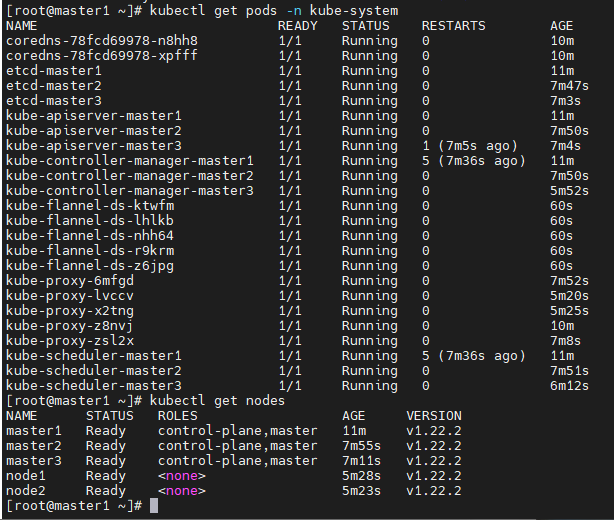
五、测试
#创建测试命名空间 kubectl create ns dev #部署nginx kubectl create deployment nginx --image=nginx:1.17.1 -n dev #暴露端口 kubectl expose deployment nginx -n dev --port=80 --type=NodePort #查看服务状态 kubectl get pods,svc -n dev

浏览器访问VIP地址与31246端口,能访问到则部署成功
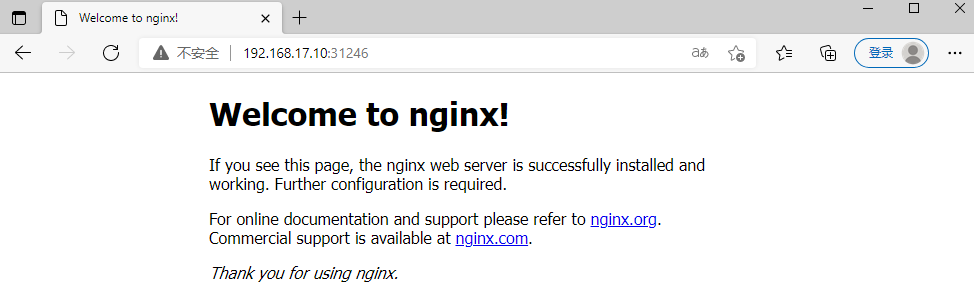
六、所遇问题解决
1、如图所示,如果coredns一直处于Pending状态,查看网络插件是否安装完成flannel
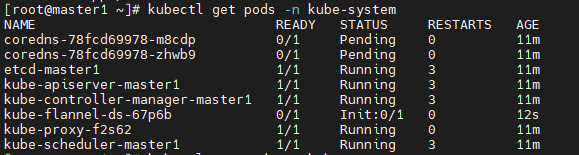
2、当node节点超过24小时再加入,可再master节点使用以下命令生成
kubeadm token create --print-join-command

3、环境还原
#如果环境出现问题,尽最大努力还原通过 'kubeadm init' 或者 'kubeadm join' 操作对主机所做的更改 kubeadm reset rm -rf $HOME/.kube
4、虚拟机所有节点挂起,宿主机关机,再次开机vip丢失,master1节点重启即可




